auから楽天モバイルにMNPで転入しました。
思った以上に時間と労力がかかったので、記事にします。
auから楽天モバイルへのMNPは、一日でできると思ったのですが、4日間かかりました。
Webで調べても詳細なことがわからなかったので、実際にかかった時間を記載します。
auから楽天モバイルへのMNPは、auで購入して2年以上経つiPhone XRを使用しました。
楽天モバイルで新しいスマホを買ったのではなく、いままでauで使っていたiPhone XR(e-SIM)をそのまま使用しました。
auで使用していたiPhone XRと電話番号をそのまま引き継ぐには、以下のことを実施する必要があります。
- iPhone XRのSIMロック解除
- auにてMNP予約番号の発行
- iPhone XRのリセット
- 楽天モバイルへの申し込み
- 楽天モバイルから手順書送付・受領
- 楽天モバイルでMNP転入手続き
- 楽天モバイルで回線開通
結構やることがたくさんあるので注意してくださいね。
Webで調べてもここまで書いてないし、時間もどのくらいかかるのかがわからなかったです。
auから楽天モバイルへiPhone XR(eSIM)を使用してのMNPの方法を詳しく書いていきます。
すべて、自宅でWeb申請を利用しました。一部電話問い合わせもありました。
目次
iPhone XRのSIMロック解除

一番初めに実施するのは、iPhone XRのSIMロック解除です。
SIMロック解除はauに申請します。
はじめにiPhone XR「設定」→「一般」→「情報」→「SIMロック」の項目を確認。
「SIMロックあり」の場合は、SIMロック解除申請が必要。
「SIMロックなし」の場合は、SIMロック解除申請は不要です。
私の場合は、「SIMロックあり」になっていました。
SIMロック解除は、my auよりスマホかパソコンにて実施します。
auのHPの中程にある「SIMロック解除のお手続き(my au)」をクリックすることでSIMロック解除の申し込みができます。
申請の後にとくにメールなどはきませんでしたが、申請するとすぐにSIMロックが解除されます。
auにてMNP予約番号の発行
これもmy auのページから実施できますが、私の場合は電話問い合わせで申請しました。
- my auからの申請
My au TOP→画面上部「スマートフォン・携帯電話」→ご契約内容/手続き→お問い合わせ/お手続き →MNPご予約 から申請できます。
しかし、他のサービスなどと複雑に絡んでいる場合は、Webからの申請はできません。
その場合は、電話にて申請します。
- 電話でMNP申請
au携帯電話/一般電話共通 0077-75470(無料)
私の場合は、すぐに電話はつながりスムーズにMNP予約番号が発行されました。
このときに10桁の番号が通知されるのでメモが必要です。
この時点で、SIMロック解除、MNP予約番号の発行ができましたので、楽天モバイルへ申し込む準備ができました。
iPhone XRのリセット

iPhone XRのリセットは、Webで調べてもなかなかわかりませんでした。
iPhoneの場合、SIMロック解除したらiPhoneのリセットが必要になります。
実際、iPhoneリセットは面倒なので、本当に必要かは不明です。
しかし、auにSIMロック解除申請が終わった後もiPhone XR「設定」→「一般」→「情報」→「SIMロック」の項目は「SIMロックあり」のまま変わらなかったので、私はiPhoneリセットを実施しました。
すると「SIMロックあり」から「SIMロックなし」へ変わったことが確認できました。
iPhoneのリセットは、
au SIMカードを抜く- iCloudへiPhoneのバックアップ作成
- iPhoneリセット(「すべてのコンテンツと設定を消去」をタップ)
- iCloudからiPhoneの復元
この作業は、アプリのインストール量にもよりますが、1時間以上かかります。
iCloudの復元では、LINEの履歴や各アプリのID、パスワードが戻ってきます。
再設定する必要はありません。wifiとFace IDは再設定が必要でした。
モバイルSuicaの設定もそのまま戻ってきましたので、再設定は不要でした。しかし、モバイルSuicaは電子マネーなのでリセット前にIDとパスワードは万が一に備えて、確認しておくことをおすすめします。
iCloudからの復元のあとにiPhone XR「設定」→「一般」→「情報」→「SIMロック」の項目の確認をします。
「SIMロックなし」に変わっていますか?
楽天モバイルへの申し込み

つぎは、楽天モバイルへの申し込みです。
my楽天モバイルというアプリが必要になりますので、Apple Storeからmy楽天モバイルをインストールする。
私は楽天IDを持っていたので、そのIDでログインします。楽天IDを持っていない人は、楽天IDの作成が必要になります。
「Rakuten UN-LIMIT VI お申し込み方法」のページで、今回はiPhone XRをそのまま使用するので、「プランのみでお申し込みの場合」に従います。
そのまま進めると、電話番号、MNP予約番号の記載を求められるので、それに従います。
このときにeSIMを利用するので、SIMカードではなく、eSIMを選択します。
eSIMなので、すぐに回線開通ができると持っていましたが、開通はできませんでした。
auでのSIMロック解除、MNP予約番号発行、楽天モバイルの申し込みを11月26日に実施して、その日はそれ以上進めることはできませんでした。
auは月が始まると途中解約しても日割計算ではなく月額料金が発生するため月末でのMNPが良いです。
しかし、MNPに時間がかかるので1週間程度は余裕を持ってMNPの登録、新しい携帯電話会社への登録を実施した方が良いです。
楽天モバイルから手順書送付・受領

eSIMなので、とくに送ってくるものもなく、即ダウンロード開通するものと思っていましたが、そうではありませんでした。
翌日27日に楽天モバイルより「発送完了のお知らせ」というメールが到着。
ヤマト運輸にてなにかが発送されたようです。
ヤマト運輸からの荷物は、28日の夕方に届きました。
なかは、「STRT GUIDE ようこそ楽天モバイルへ!」というMNP転入と開通の方法が記載された冊子です。
この冊子が到着しないとMNP転入手続きも開通手続きもできません。
26日に申し込んでも28日夕方になるまでは、何もできないということです。
月末が近づいてきて、11月中にauから転出しないと12月分の料金が発生してしまうため、私も焦っていました。
楽天モバイルでMNP転入手続き
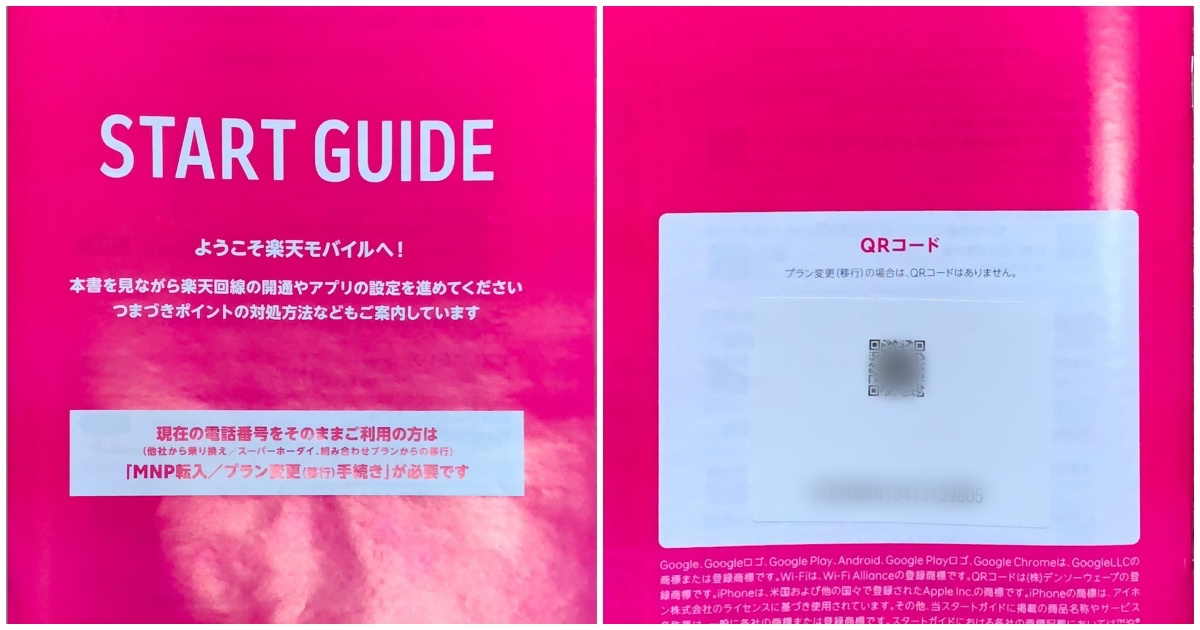
「STRT GUIDE ようこそ楽天モバイルへ!」に従ってMNP転入を実施します。
これもmy楽天モバイルアプリを使用して実施します。
申し込み番号をタップすると「転入を開始する」のボタンが現れるので、これをタップするとMNPが始まります。
ここで初めてauが圏外になります。
その前に!ちょっと待った!!
「QRコードを読み取りアプリを開く」という項目があります。
私はこの項目を飛ばしてしまったので、開通できずに一晩悩みました。
my楽天モバイルアプリはインストールしてあるので、いまさらQRコードを読み込んでアプリを起動しなくても良いであろうと私は思っていました。
実は、アプリ起動のためのQRコードではなく「本人確認」のためのQRコードだったのです。
「STRT GUIDE ようこそ楽天モバイルへ!」の冊子の裏面にQRコードのシールが貼ってあります。
このQRコードを使用して、my楽天モバイルアプリを起動すると同時に本人確認も完了します。
だから、「STRT GUIDE ようこそ楽天モバイルへ!」の冊子の到着を待ってからMNP転入手続きを開始しなければならないのです。
私は、QRコードを読み込まずに「転入を開始する」のボタンを押してしまいました。
auが圏外となりこの時点でauは解約と同等です。楽天モバイルも圏内にならず・・・
28日の夜を迎えて途方に暮れていました。
楽天モバイルで回線開通
大切なことは、「STRT GUIDE ようこそ楽天モバイルへ!」の冊子の裏面にQRコードです。
29日の朝にもう一度「STRT GUIDE ようこそ楽天モバイルへ!」読み返して、冊子裏面のQRコードがある方?は、裏面を見るとQRコードが貼ってあります。
試しにQRコードを読み取るとmy楽天モバイルアプリ起動となるのでタップ。
my楽天モバイルアプリが起動して、本人確認ができましたのメッセージと共に楽天モバイルが開通しました。
結局、11月26日にSIMロック解除、MNP予約番号発行、楽天モバイルへの申し込みを実施して、28日に「STRT GUIDE ようこそ楽天モバイルへ!」QRコード付きは到着。
28日にMNP転入手続きを開始するもQRコード読み取り忘れにより29日に楽天モバイル開通となりました。
はじめにQRコードを読み取ってからmy楽天モバイルアプリ起動して「MNP転入する」手続きを開始していれば、30分程度開通したと思われます。
まとめ
auから楽天モバイルへiPhone XR(eSIM)のMNPの実体験でした。
eSIM利用なので、1日でMNPが完了すると思っていたのに4日間もかかってしまいました。
時間が読めないと不安になりますよね。
楽天モバイルは申し込み後に冊子やSIMカードが送られてくるので、結果1日ではMNPは不可能です。
今回久しぶりに携帯電話会社を変えたこともあり、しかもWebのみで自分で、良い経験となりました。
また、長年使ったauとのお別れは少し寂しい気もします。
このあと、au Pay、auIDの削除もしちゃおうと思っています。
auサービスの後処理と楽天モバイルの使い心地はまた記事にしたいと思っています。
auから楽天モバイルへiPhone XR(eSIM)のMNPを実施する人の参考になると嬉しいです。
楽天モバイルに申し込むときは、楽天カードがおすすめです。
スマホ4年分割払いやポイント倍増が付与されますよ。
次の記事>>楽天モバイルでiPhone13へ機種変する方法をご紹介!Web申請は誰も教えてくれない






















コメント